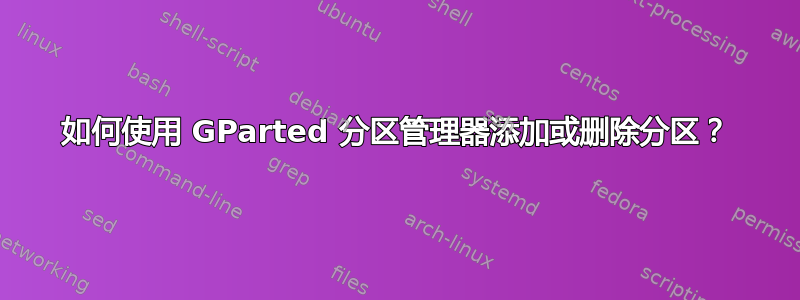
如何使用 GParted 删除分区?
我如何创建新分区?
这是一个问答类似博客问题来描述上述操作的步骤。欢迎向任何人推荐此问题或在评论中建议修改。
答案1
如何使用 GParted 删除分区?
按着这些次序:
- 在 GParted 主屏幕上,从落下列表上的右上GUI 的一角。默认情况下,GParted 选择连接到系统的第一个驱动器,例如
/dev/sda。 - 进入分区方案视图后,您可以从面板顶部的图形或其下方的列表中选择所需的任何分区。
- 右键单击要删除的分区,然后单击消除。 你也可以左键单击在任一视图上并按下Del。
- 按应用更改顶部工具栏上的按钮。
现在分配给最近删除的分区的空间将是释放并做相应标记。
我如何创建新分区?
您只能从中创建一个分区自由的驱动器上有可用空间,因此您应该删除分区以释放一些空间(参见上文)或调整大小现有分区。在后一种情况下,请按照以下步骤操作:
- 在任一视图中右键单击所需分区,然后选择调整大小/移动上下文菜单中的选项。
- 您可以使用图形视图来拉回来将分区调整到所需空间,或使用尺寸微调器指定所需空间,前分区先例空间旋转器或在其后自由空间继续一。您还可以为新分区指定一个固定大小,然后将图形视图拉到图形的任一侧。
- 按应用更改顶部工具栏上的按钮。
请注意,移动分区是信息的实际副本,因此可能需要一些时间才能完成操作,过程中的失败可能会导致数据丢失, 当心。
现在您已经释放了一些空间,您可以按照以下步骤创建新的分区:
- 在任一视图上右键单击要格式化的可用空间,然后单击新的上下文菜单上的选项,或者只是左键单击并按下Ins键。
- 然后,您可以像上述过程一样调整新分区的大小,或者保持原样以完全填满空间。您还可以指定所需的文件系统和标签。
- 按应用更改顶部工具栏上的按钮。
作为奖励,您可以擦干净驱动器上的所有分区:
- 选择创建分区表…选项来自设备菜单。
- 选择新的分区表格式(通常微软)并点击“接受”。
现在您有一个干净的驱动器,因此您可以设计新的分区方案从头开始。
重要提示:上述所有步骤都可能受到损坏,因此任何过程的失败都可能导致数据丢失。


